width|笔记本还能这么玩?DELL游匣G15如何解锁显卡直连、130W功率( 三 )
文章插图
选择Advance找到Hybird Graphics/Advanced Optimus,默认双显卡模式为Enabled,选择Disable之后即可。最后按F10保存后启动即可开机了。

文章插图
记得一定要点F10才能保存哦,按ESC只是退出。

文章插图
重新进入系统后,鼠标右键可以看到显卡设置只有NV的控制面板了。查看GPU-Z和在NV控制面板中都可以看到只有RTX3060显卡了。
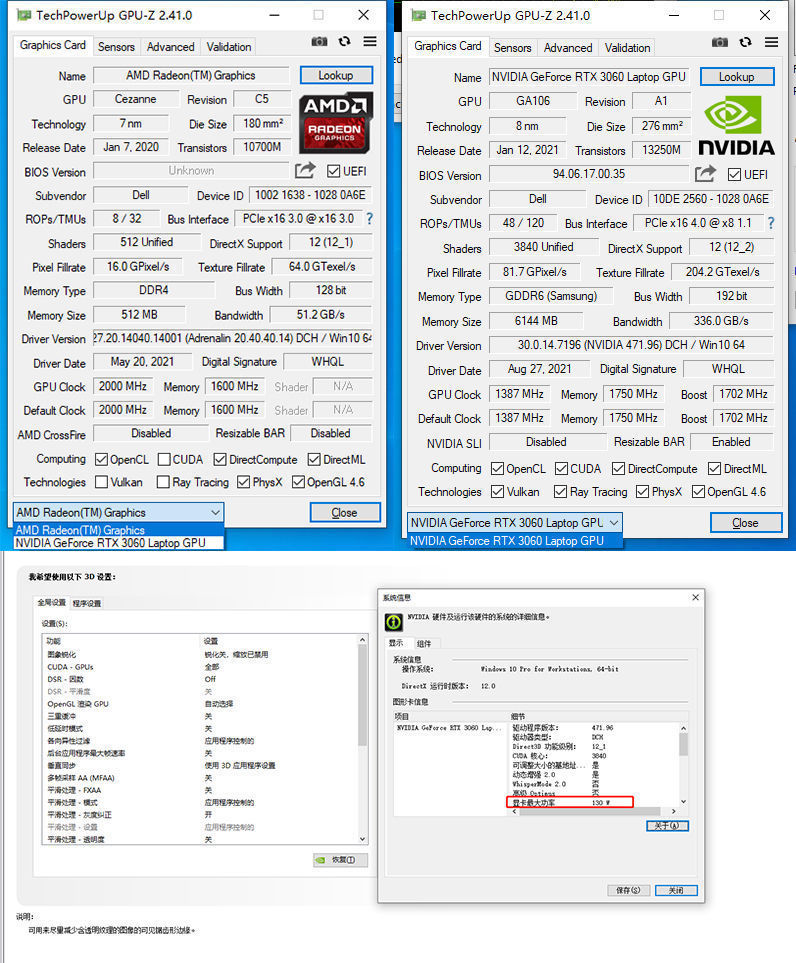
文章插图
对比测试:究竟这一波操作之后,性能提升了多少呢?这里我帮大家做了个表方便大家直观的对比。可能数据真的放在一起看才会发现性能提升的差异,具体的先来游戏的。选择了目前主流的游戏大作作为参考,可以看到性能提升最明显的《赛博朋克2077》在显卡功率达到130W后明显提升20%,提升最少的是《看门狗》只有6.02%,像是游戏《永劫无间》提升7.78%,《PUBG》提升了18.71%.对于喜欢FPS游戏的玩家来讲,《PUBG》平均FPS来到了165Hz,这样的帧数表现可以充分发挥G15的1080P 165Hz高刷新屏幕的性能。
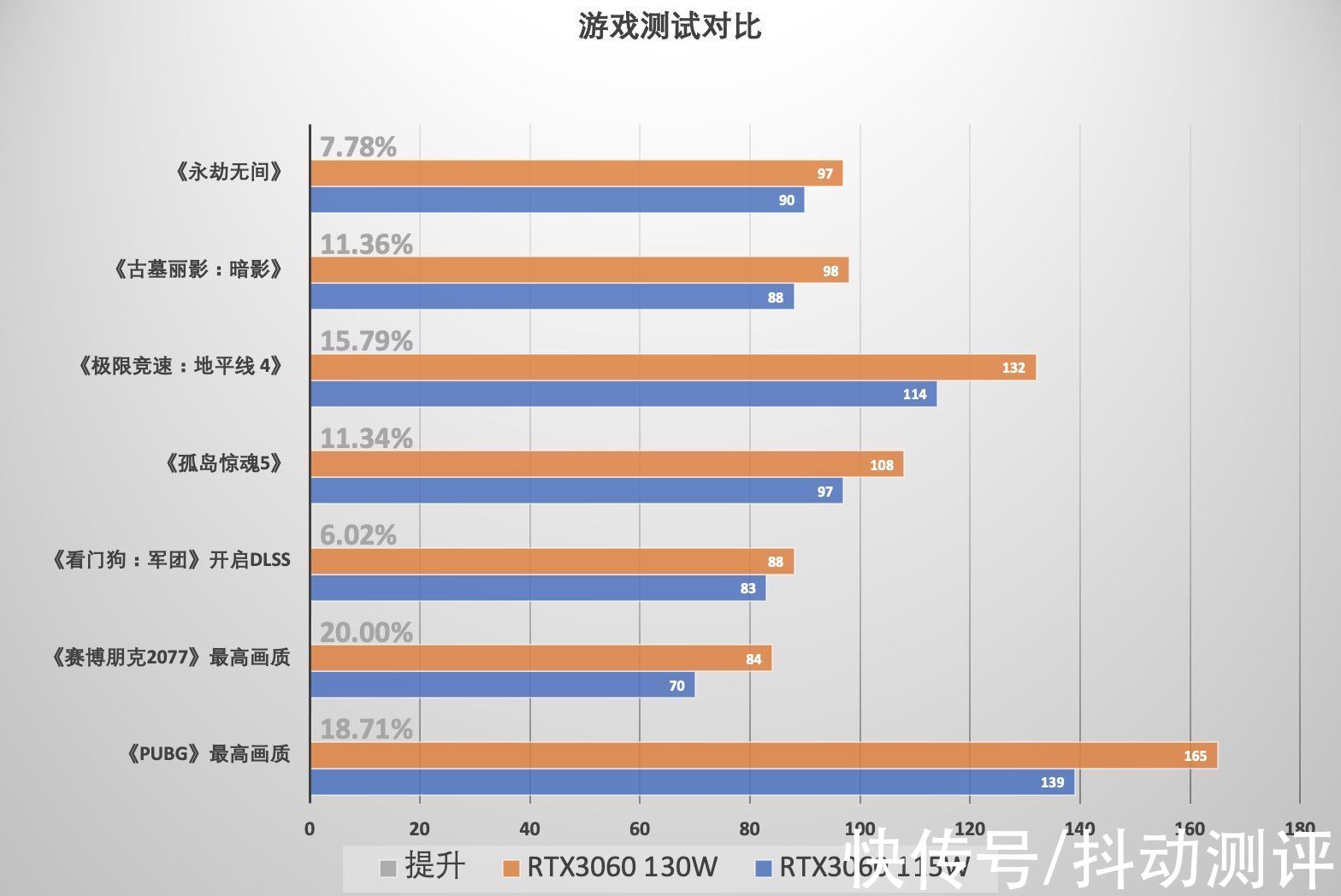
文章插图
3D MARK性能模式对比之前115W的测试可以看出,整体性能提升还都是比较明显的。提升最少的是Fire Strike Extreme提升有2.4%,而提升最多的是Port Royal提升了8.6%。5170的光追成绩也直逼95W的RTX3070 Latop的分数。
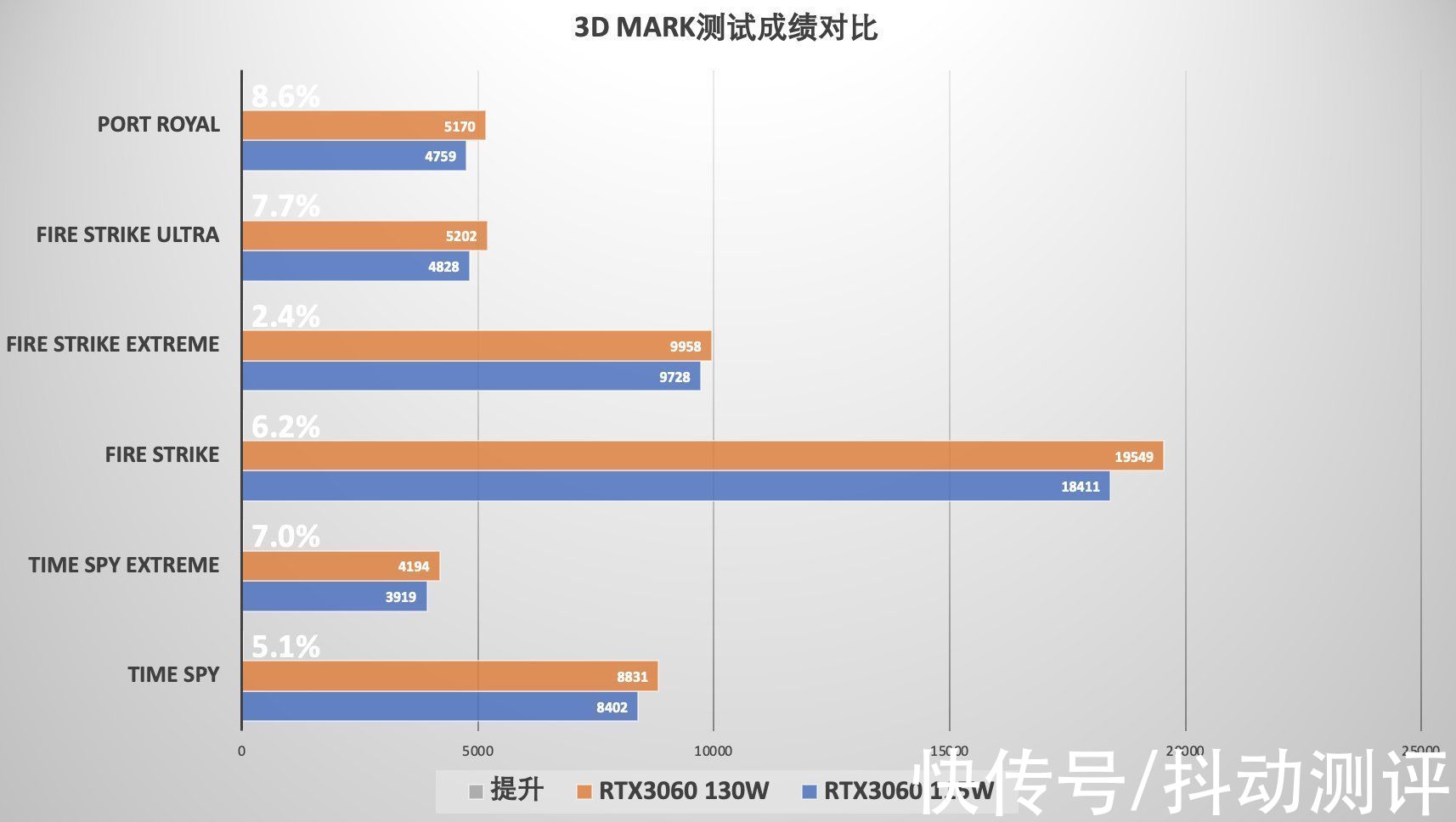
文章插图
生产力方面,目前大部分软件主要依靠CPU性能、显卡性能的提升,对于生产力提升并不算明显。所以显卡性能提升最有利的就是游戏玩家了。
压力测试:在最初的时候DELL没有直接为玩家提供130W功率显卡直连的G15,猜想也许是处于对于散热的顾虑。作为玩家在入手后获得额外的免费性能无疑是最开心的,不过我也会担心性能释放变强后,散热是否真男人呢?其实实测后发现G15的散热还是顶得住压力的,配合外星人智能控制中心可以对散热进行进一步管理。一键开启G模式之后,在性能释放的同时,噪音控制也还都不错,并没有因为性能提升,导致G15变成拖拉机的问题。
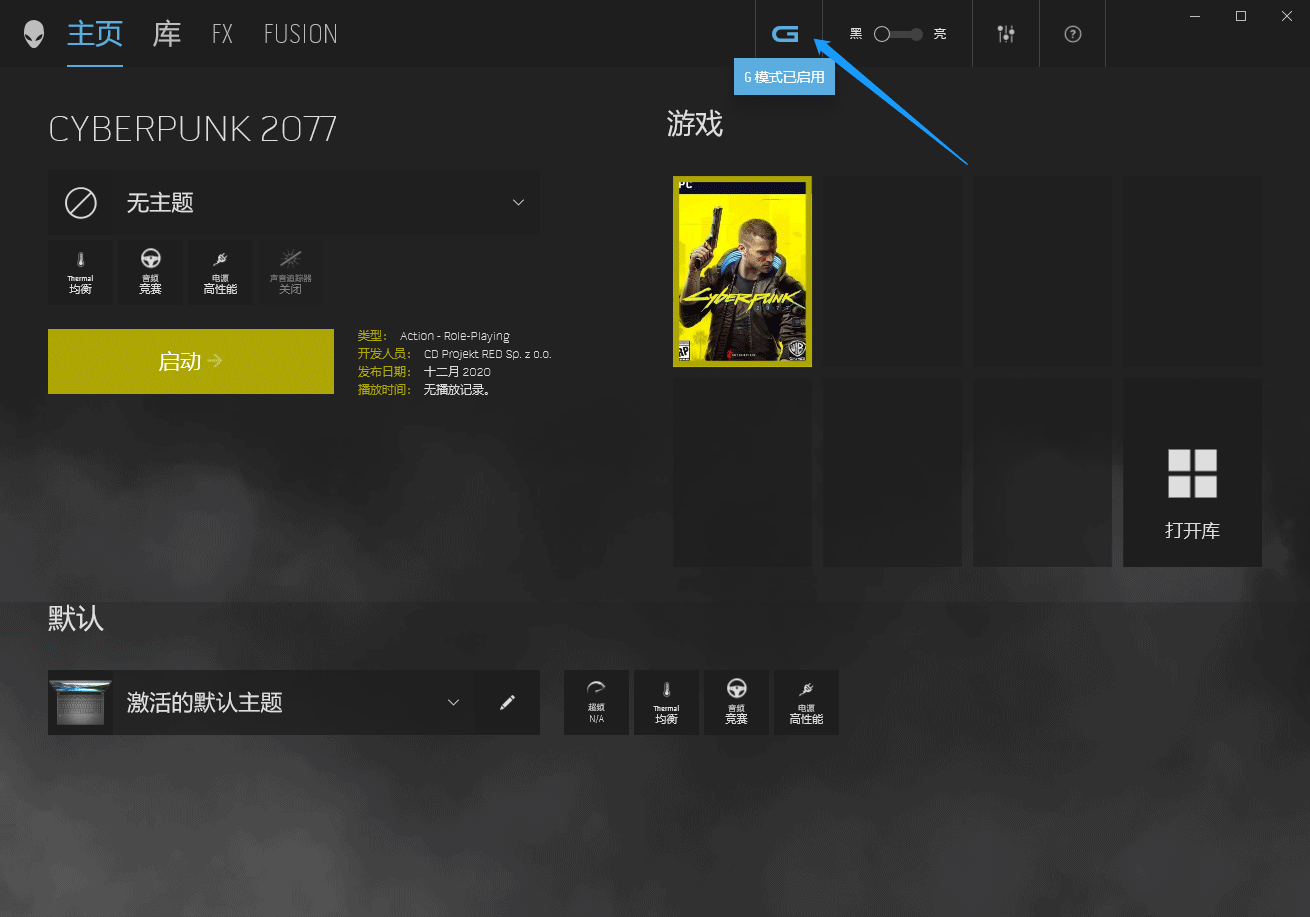
文章插图
GPU单烤测试,可以看到在非显卡直连模式下,显卡RTX3060显卡功率130W的G15,通过甜甜圈FurMark测试可以看到在烤机30分钟后,核心频率稳定在1530MHz,显存频率1750MHz左右。温度方面,单烤情况下温度87℃。功耗稳定在130W上下。
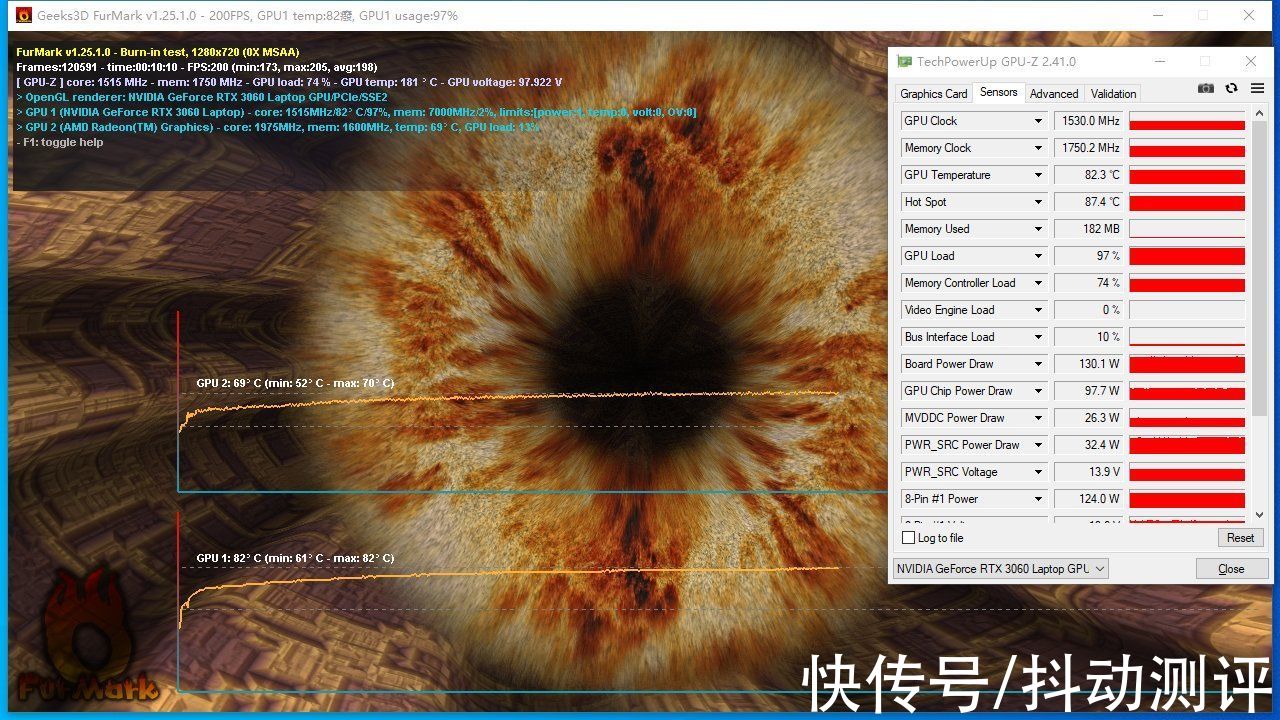
文章插图
显卡直连情况下甜甜圈烤机30分钟后,显卡功率127.8W上下浮动,基本也达到了130W的表现。烤机温度91.9℃。
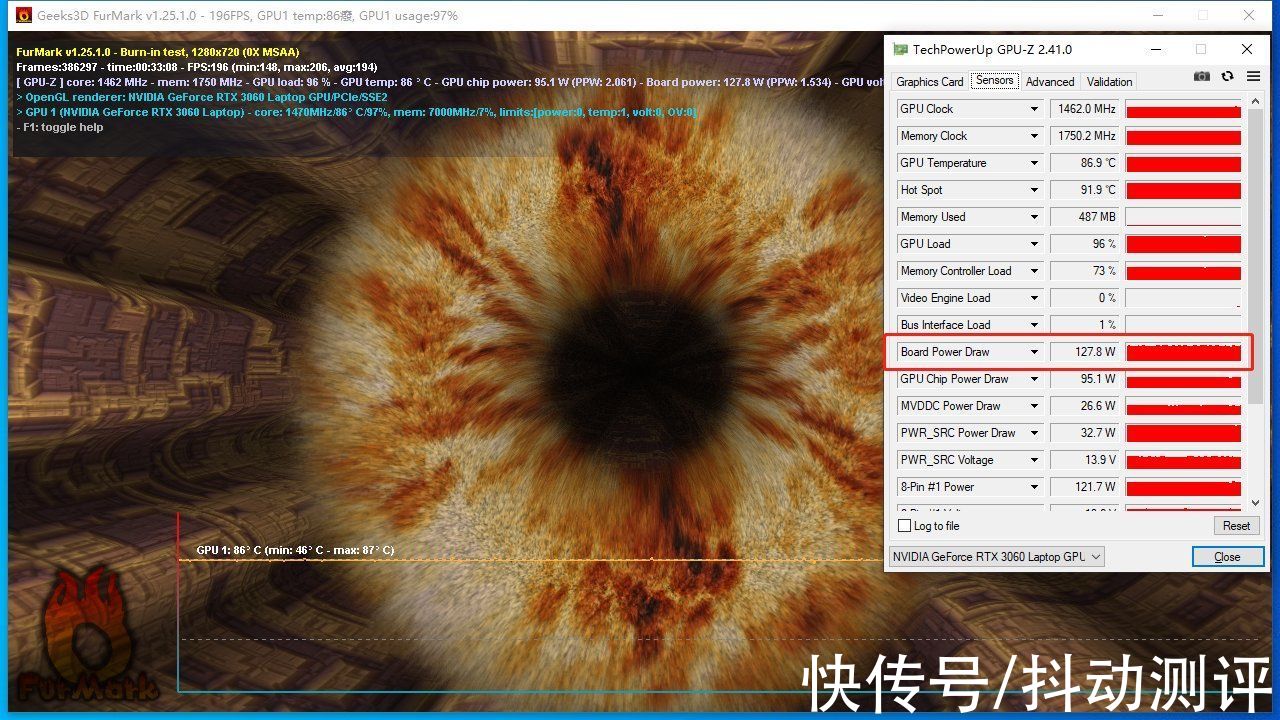
文章插图
通过AIDA64+FurMark双烤30分钟后,在双烤情况下可以看到CPU功率稳定在45W,显卡功率稳定在115W上下,总功率达到了160W。

文章插图
双烤测试下可以看到笔记本发热最高区域再笔记本正中转轴位置,最高达到61℃,WASD区域温度不过37℃。可以看出笔记本的体感温度在刷bios提升显卡功率前后并没有什么太大的变化。

文章插图
总结DELL游匣G15就是这样一款在最初需要观望,后来凭借bios更新被玩家誉为真香的存在。虽然这样的bios更新释放性能的事情在当下还是少数,但是这样切实带来的更好性能释放的游戏本,无疑对玩家来讲是最好的福利。起初我也经常在G15的文章下看到这样类似评论“上市时因为非显卡直连虽然价格低,表现还有待进一步观察”,但是随着bios更新,显卡功率从最初的85W+10W到后面升级到115W,配合 Dynamic Boost 2.0,最高可以达到 125W。现在更新了130W而且支持显卡直连之后,我身边还有在8999价位也要入手这款G15的朋友,都在群里跟我说上半年推荐的真不错,可惜就是入手晚的了。
推荐阅读
- pro14|开学倒计时,你的开学新装备选好了吗?这里有款笔记本电脑在召唤
- ntsc|开学换台新笔记本 选屏幕时这几个参数要看好
- 投稿|体量庞大,微软还能突飞猛进吗?
- usb接口|功能强大,做工优秀的笔记本伴侣、奥睿科Type-C带硬盘盒扩展坞CDH-9N
- 笔记本|荣耀平板双十一告捷,平板三国江湖新格局形成
- 台式机|i9强无敌,笔记本硬刚台式机,曾经的那个英特尔,它又回来了?
- 笔记本|AMD 锐龙 6000H 系列处理器上市,U 系列将在 3 月初推出
- 消费者投诉|消费者投诉:ROG笔记本电脑损坏,售后拒绝换机
- 睿频|开学季笔记本选购指南 帮你立省千元
- 开学季|不要盲目追新!开学季怎么选笔记本?选对了用到毕业也舒服









